Видео Конвертеры
- Конвертировать видео в любой формат+
Видео-конвертер Flash: как легко конвертировать Flash в видео
Автор: Юлия Юрьевна • 2025-10-23 21:13:25 • Проверенные решения
Какой лучший бесплатный конвертер Flash-видео?
Многие люди ищут ответ на вопрос, какой лучший бесплатный конвертер Flash-видео. Flash-видео обычно используется для онлайн-видео на таких сайтах, как YouTube, это формат контейнерного файла, используемый для доставки цифрового видеоконтента через Интернет с помощью Adobe Flash Player. Обычно Flash-видео также известно как FLV или F4V файлы. Однако вы не сможете открыть Flash-видео, если у вас нет Flash Player или других профессиональных инструментов. Лучшим способом, который мы всегда выбираем, является конвертирование Flash-видео в другие форматы с помощью конвертера Flash-видео, чтобы вы могли воспроизводить его на любом воспроизводимом устройстве. На самом деле существует множество способов конвертировать Flash в видео, и здесь мы обсудим лучший конвертер Flash видео, а также бесплатные и онлайн-решения.
- Часть 1. Лучший конвертер Flash Video для конвертации Flash Video в любой формат
- Часть 2. Бесплатный конвертер Flash Video для Windows/Mac
- Часть 3. Как конвертировать Flash-видео онлайн
Часть 1. Лучший конвертер Flash Video для конвертации Flash Video в любой формат
Wondershare UniConverter (первоначально Wondershare Video Converter Ultimate) — это лучший конвертер Flash-файлов в видео, который может конвертировать видео в любой формат за 3 шага. Этот выдающийся инструмент конвертации позволит вам наслаждаться любимыми Flash-файлами на iPod, Zune, PSP и других мобильных устройствах. Он также обеспечивает загрузку видео с YouTube или других сайтов обмена видео путем прямой вставки URL-адресов.
 Wondershare UniConverter — Ваш полный набор инструментов для работы с видео для Windows/Mac
Wondershare UniConverter — Ваш полный набор инструментов для работы с видео для Windows/Mac

- Конвертируйте Flash-видео в любой другой формат, например MOV/MP4/WMV/AVI, и воспроизводите на совместимых устройствах.
- Редактируйте Flash-видео с помощью обрезки, обрезки, поворота и т.д. перед конвертированием.
- Загрузка видео с 10 000+ видеосайтов путем копирования и вставки URL-адресов напрямую.
- Запись видео на DVD с бесплатными шаблонами меню и другими настраиваемыми функциями.
- Передача видео с ПК/Mac на iPhone/iPad/Android-устройства через USB-кабель.
- Дополнительный набор инструментов с функциями исправления метаданных медиафайлов, видеокомпрессора, записи на ТВ, создания GIF и др.
- Поддержка OS: Windows 10/8/7/2003/XP/Vista, Mac OS 10.15 (Catalina), 10.14, 10.13, 10.12, 10.11, 10.10, 10.9, 10.8, 10.7, 10.6.
Шаги о том, как конвертировать Flash-видео в другие форматы с помощью лучшего конвертера Flash-видео:
Шаг 1 Запустите Wondershare Flash Video Converter и добавьте файлы
Скачайте, установите и запустите Wondershare UniConverter на вашем PC/Mac. Перейдите на вкладку Конвертер и нажмите на иконку ![]() , чтобы выбрать Flash FLV или F4V видео. Вы также можете напрямую перетащить Flash-видео для импорта. Добавленные Flash-видео будут отображаться в виде миниатюр в интерфейсе.
, чтобы выбрать Flash FLV или F4V видео. Вы также можете напрямую перетащить Flash-видео для импорта. Добавленные Flash-видео будут отображаться в виде миниатюр в интерфейсе.

Шаг 2 Выберите формат вывода
В правом верхнем углу нажмите кнопку Формат вывода:, чтобы выбрать формат выходного видео. Перейдите на вкладку Видео, и на экране появятся все доступные видеоформаты. Вы можете настроить разрешение и кадр видео.
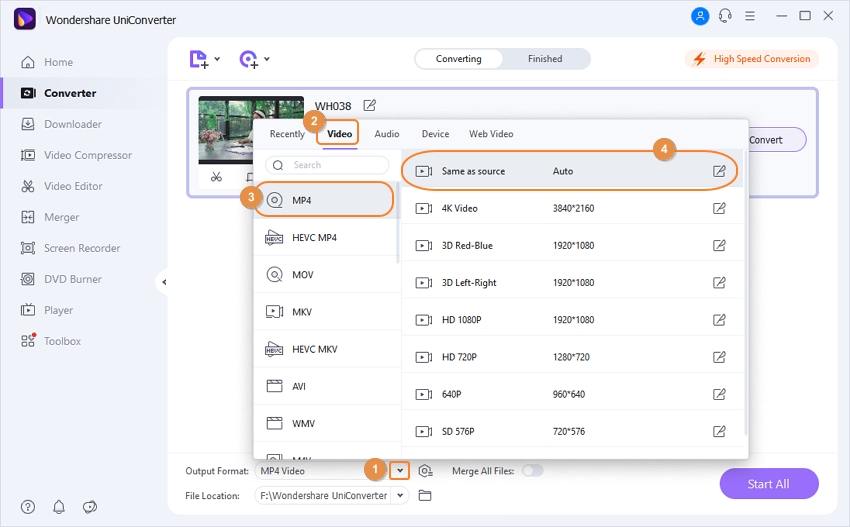
Шаг 3 Конвертировать Flash-видео в другой формат
И наконец, нажмите кнопку Начать все справа внизу, чтобы запустить процесс конвертации. Ваши Flash-видео будут конвертированы через несколько секунд.
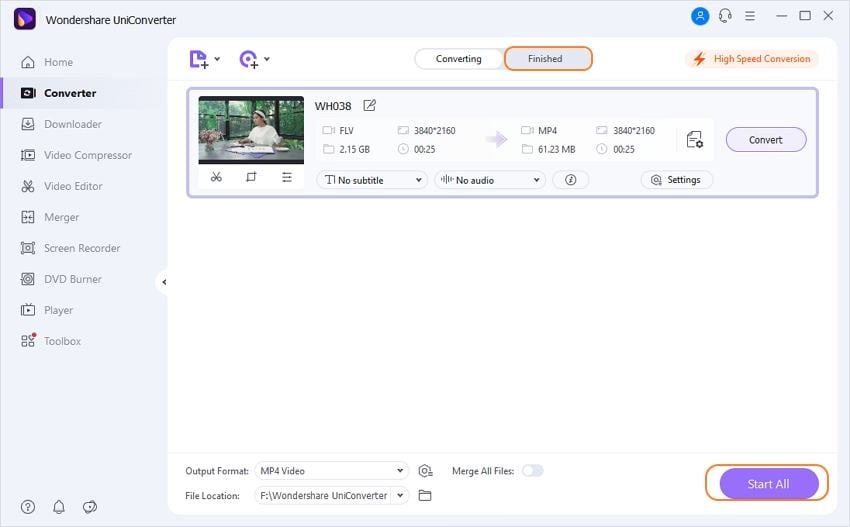
Часть 2. Бесплатный конвертер Flash Video для Windows/Mac
Если вы ищете бесплатный конвертер Flash-видео, который может бесперебойно работать как на Windows, так и на Mac, то вам ни в коем случае нельзя пропустить Wondershare Free Video Converter. Это бесплатная версия Wondershare UniConverter, и они имеют абсолютно одинаковые функции и интерфейс. Но в бесплатной версии, как и в большинстве бесплатных видеоконвертеров, на конвертированное видео будет наложен водяной знак. Если вас это не смущает, вы можете скачать ее и следовать простым шагам ниже или в Части 1, чтобы конвертировать Flash-видео бесплатно.
Как конвертировать видео Flash в любой другой формат бесплатно:
Шаг 1: Скачайте и установите Wondershare Free Video Converter на ваш ПК/Mac, запустите его и перейдите во вкладку Конвертировать tab.
Шаг 2: Добавьте Flash видео, которое вы хотите конвертировать, нажав на кнопку + Добавить файлы в левом верхнем углу.
Шаг 3: Нажмите кнопку Конвертировать все файлы в: и выберите выходной формат, чтобы конвертироват в него ваши Flash-видео.
Шаг 4: Нажмите на кнопку Конвертировать все, и ваши Flash-видео будут конвертированы в другой выбранный вами формат.
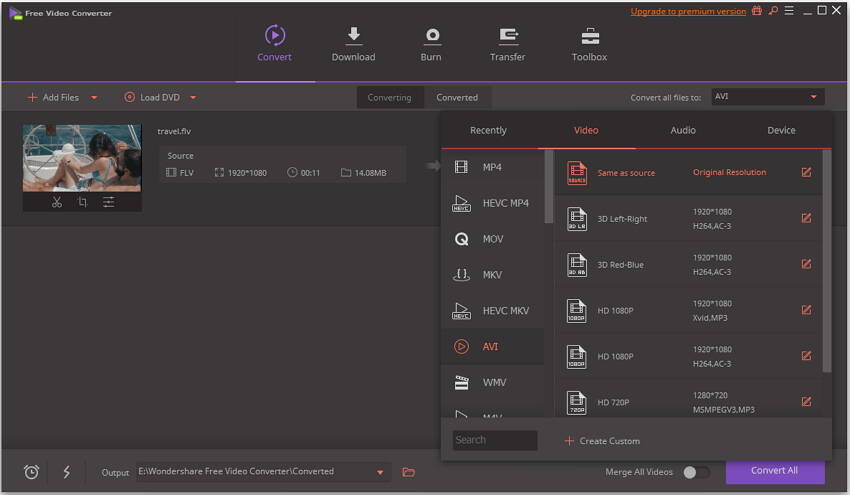
Часть 3. Как конвертировать Flash-видео онлайн
Многие люди не хотят загружать какое-либо программное обеспечение на свой PC или Mac из-за нехватки места. Если вы находитесь в такой ситуации, то вам необходимо найти онлайновый видеоконвертер, который поможет вам конвертировать Flash-видео в MP4 или другие форматы. Online UniConverter (первоначально Media.io) — это ваш выбор, который поможет вам конвертировать Flash-видео в любой другой формат. Этот конвертер Flash-видео в видео онлайн поддерживает большинство популярных видеоформатов, таких как MP4/MKV/WAV/AVI и др.
Шаги по конвертации Flash в видео с помощью Flash to Video Converter Online
Шаг 1: Вставьте или введите адрес https://www.media.io/ в браузер и откройте страницу.
Шаг 2: Нажмите кнопку Добавить свои файлы на левой панели, чтобы добавить Flash-видео, которое вы хотите конвертировать.
Шаг 3: Затем выберите формат выходного видео из выпадающего списка рядом с кнопкой Конвертировать в:.
Шаг 4: Когда все будет готово, нажмите на кнопку Конвертировать, чтобы конвертировать Flash видео онлайн.

Теперь вы знаете, как конвертировать Flash в видео 3 способами. Выберите наиболее подходящий и легко конвертируйте Flash-видео.
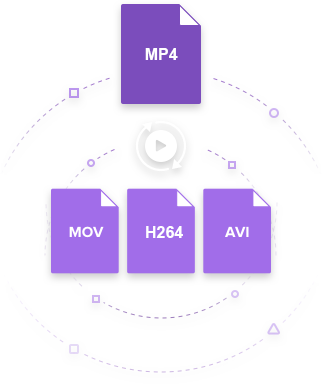


Юлия Юрьевна
Главный редактор